Remmina es un cliente de escritorio remoto escrito en GTK+, cuyo objetivo es ser útil para administradores de sistemas y viajeros que necesitan trabajar con muchas computadoras remotas frente a monitores grandes o netbooks diminutos. Admite los siguientes protocolos:RDP, VNC, NX, XDMCP y SSH. Entre sus características se encuentran la compatibilidad con varios monitores, las sesiones con pestañas, el reenvío de puertos, la compatibilidad con proxy y el fácil acceso a aplicaciones típicas como Firefox o LibreOffice. Remmina también tiene un sólido sistema de complementos que se puede usar para ampliar su funcionalidad.
Para obtener un resumen completo de las características del cliente de escritorio remoto de Remmina, visite la página de características de Remmina. en el sitio web oficial.
En el siguiente tutorial, aprenderá a instalar Remmina en Fedora 36 Linux usando dos métodos diferentes:administrador de paquetes dnf o administrador de paquetes flatpak, con algunos consejos para mantener o eliminar el popular software de escritorio remoto en el futuro.
Actualizar Fedora Linux
Antes de comenzar, asegúrese de que su sistema esté actualizado para evitar conflictos durante la instalación y, como buena práctica, use el comando de terminal de la siguiente manera.
sudo dnf upgrade --refreshInstalar Remmina Remote Desktop - Método DNF
Para la mayoría de los usuarios, la forma más sencilla de instalar el software es utilizar el repositorio de Fedora mediante el administrador de paquetes DNF; dado que Fedora se enfoca en los últimos lanzamientos cada seis meses y, a menudo, durante ese tiempo, lanza aún más actualizaciones, por lo general, en la mayoría de los casos, se encuentra en la versión más reciente, si no en una, lo que lo hace deseable en lugar de utilizar administradores de paquetes alternativos.
Instale el visor de imágenes de Nomacs utilizando el siguiente comando de instalación DNF .
sudo dnf install remmina remmina-gnome-session -yOpcionalmente, puede instalar el paquete de desarrollo para desarrolladores.
sudo dnf install remmina-devel -yPor último, instale los complementos Necesitas; elimina los que no necesites.
sudo dnf install remmina-plugins-kwallet remmina-plugins-spice remmina-plugins-www remmina-plugins-x2go -yInstalar Remmina Remote Desktop - Método Flatpak
La segunda opción es usar el administrador de paquetes Flatpak instalado en los sistemas basados en Fedora. El beneficio adicional de usar las instalaciones de Flatpak es que siempre tendrá la versión más actualizada. Sin embargo, con distribuciones como Fedora o tipos similares que se enfocan en los últimos paquetes, la ventaja significativa a menudo no es tan sustancial o no está presente. Sin embargo, aún así, esta es la elección del usuario a discreción.
Primero, vuelva a instalar el administrador de Flatpak si se eliminó anteriormente.
sudo dnf install flatpak -yPara los usuarios que reinstalan Flatpak, a menudo se recomienda reiniciar el sistema. Si no se hace esto, pueden surgir problemas extraños, como que no se generen rutas para los íconos.
rebootSALTE EL REINICIO SI FLATPAK ESTÁ INSTALADO.
A continuación, debe habilitar Flatpack con el siguiente comando en su terminal.
sudo flatpak remote-add --if-not-exists flathub https://flathub.org/repo/flathub.flatpakrepoIdealmente, debería reiniciar en esta etapa; si omite esto y nota que los íconos no aparecen, el reinicio generará las rutas requeridas para el futuro.
rebootAhora ejecuta la instalación usando el siguiente comando flatpak.
flatpak install flathub org.remmina.Remmina -yCómo iniciar Remmina Remote Desktop
Ahora que tiene el software instalado, el lanzamiento se puede realizar de varias maneras.
Primero, puede iniciar la aplicación inmediatamente escribiendo el siguiente comando en su terminal.
remmina
Si desea iniciar Remmina y continuar usando la terminal, use
remmina &Por último, los usuarios de Flatpak pueden ejecutar desde la terminal usando el siguiente comando.
flatpak run org.remmina.RemminaSin embargo, esto no es práctico y usaría la siguiente ruta en su escritorio para abrirlo.
Actividades (esquina superior derecha) > Mostrar aplicaciones> Remmina
Ejemplo:
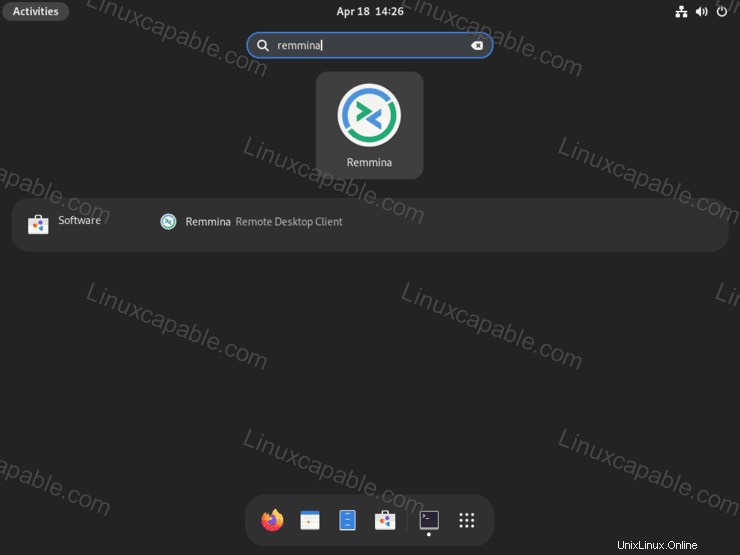
Una vez que abra Remmina, puede comenzar a usarlo automáticamente para conectarse a los servidores haciendo clic en el lado superior izquierdo para agregar un nuevo perfil.
Ejemplo:
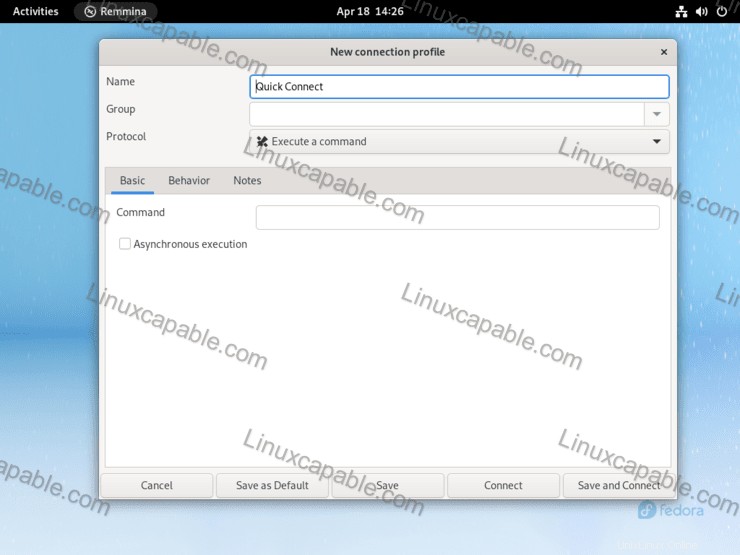
Y eso es todo, y ha instalado el cliente Remmina Remote Desktop en su escritorio.
Ejemplo:
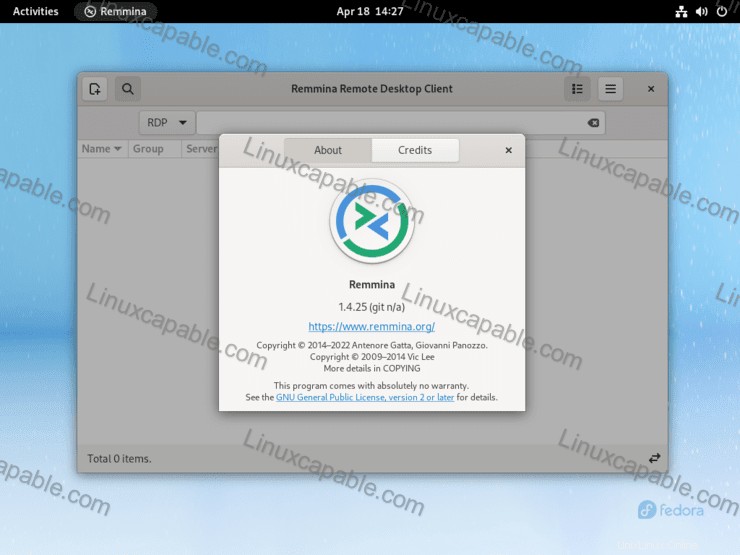
Cómo actualizar/actualizar Remmina Remote Desktop
Las actualizaciones deberían aparecer en las notificaciones, pero si estas no se muestran a veces, se recomienda verificar usando la terminal independientemente de usar uno de los siguientes comandos para buscar actualizaciones.
Método DNF
sudo dnf updateMétodo Flatpack
flatpak updateCómo eliminar (desinstalar) Remmina Remote Desktop
Utilice uno de los siguientes comandos para adaptarse al método de instalación original para los usuarios que ya no necesitan la aplicación.
Método de eliminación de DNF
sudo dnf autoremove remmina* -yMétodo de eliminación de Flatpak
flatpak remove --delete-data org.remmina.Remmina -yA continuación, ejecute el siguiente comando para cualquier limpieza sobrante necesaria, similar al comando de eliminación automática para DNF.
flatpak remove --unused